Sådan opsætter og bruger du flere brugerprofiler på Android
Miscellanea / / August 17, 2022
Uanset om det er børnene eller dine forældre, er det helt naturligt at dele din Android med andre. Hvis du afleverer din Android-telefon til en ven i en kort periode, er det også en god idé at oprette en ekstra profil. Det vil holde dine data, kontakter, filer og præferencer intakte.

At oprette separate brugerprofiler for dit barn eller andre familiemedlemmer er en sikker måde at dele din telefon på. Hver bruger kan få en personlig oplevelse med et separat sæt apps. I dette indlæg viser vi dig, hvordan du opsætter og bruger flere brugerprofiler på din Android-telefon.
Før vi begynder, er det vigtigt at bemærke, at flere brugerprofiler funktionen er ikke tilgængelig på alle Android-telefoner. For eksempel understøtter Samsung denne funktion på sine tablets og ikke på sine Galaxy-telefoner. Så hvis din Android-telefon understøtter oprettelse af yderligere brugerprofil, kan du se her, hvordan du kan konfigurere den og bruge den.
Sådan tilføjer du brugerprofiler på Android
Funktionen med flere brugerprofiler er ikke forudaktiveret på din Android. Det betyder, at du ikke kan se muligheden direkte og muligvis vil aktivere den fra din Androids indstillinger. Du kan bruge følgende trin til at aktivere det og tilføje nye brugerprofiler på din telefon.
Trin 1: Åbn appen Indstillinger, og rul ned for at trykke på System.

Trin 2: Gå til Flere brugere og aktiver det fra følgende menu.

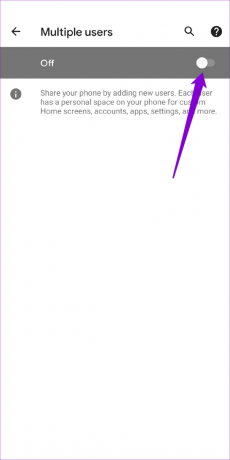
Trin 3: Tryk på Tilføj bruger og vælg OK for at fortsætte.
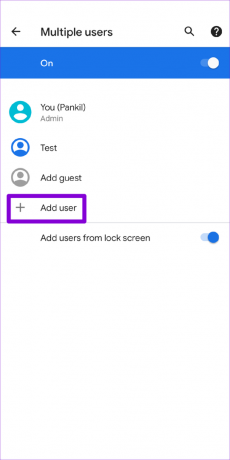

Trin 4: Indtast et profilnavn og upload et billede af den nye bruger. Tryk derefter på OK.
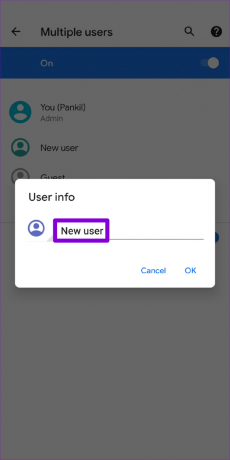

Trin 5: Tryk på 'Skift til [Profilnavn]' og vælg 'Konfigurer nu' for at begynde at bruge den nye profil. Du kan eventuelt aktivere telefonopkald og SMS for den nyoprettede profil fra denne menu.


Derefter skifter din Android til den nye profil, og du kan følge instruktionerne på skærmen for at konfigurere den.
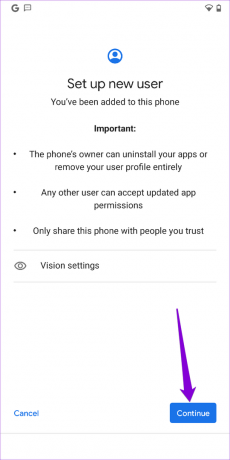
Sådan bruger du gæsteprofil på Android
Hvis du kun skal aflevere din telefon til nogen i en kort periode, kan du bruge Androids gæstetilstand funktion i stedet for. Du kan aktivere gæstetilstanden hurtigt, og det involverer ikke en langvarig proces.
Følg disse trin for at aktivere og bruge en gæsteprofil på Android:
Trin 1: Åbn appen Indstillinger på din telefon, og naviger til System.

Trin 2: Gå til Flere brugere.

Trin 3: Tryk på Tilføj gæst, og vælg 'Skift til gæst' fra følgende skærm.

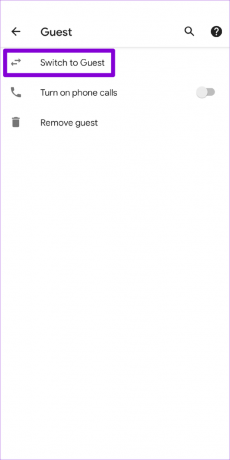
Din Android skal straks skifte til gæsteprofilen, og du kan trygt aflevere din telefon til den anden person. Brugeren vil ikke se nogen af dine apps eller notifikationer i gæstetilstand, og din telefon vil gøre din Google-konto midlertidigt utilgængelig. Den anden person kan logge ind på sin Google-konto for at installere en app.
Sådan skifter du mellem brugerprofiler på Android
Din Android lader dig skifte mellem brugerprofiler på et par forskellige måder. Sådan kan du gøre det.
Skift mellem brugerprofiler fra appen Indstillinger
Trin 1: Åbn appen Indstillinger på din telefon, og naviger til System.

Trin 2: Gå til Flere brugere, og vælg den profil, du vil skifte til.


Trin 3: Tryk på "Skift til [Profilnavn]", og din telefon skifter til den valgte profil.

Skift mellem brugerprofiler fra panelet Hurtige indstillinger
Hvis du har travlt, kan du også skifte mellem brugerprofiler ved hjælp af panelet Hurtige indstillinger. Sådan gør du.
Trin 1: Stryg ned to gange fra toppen af skærmen for at få adgang til panelet Hurtige indstillinger.
Trin 2: Tryk på personikonet for at se tilgængelige profiler.

Trin 3: Til sidst skal du vælge den brugerprofil, du vil skifte til.

Sådan sletter du brugerprofiler på Android
Det er lige så nemt at slette en brugerprofil, hvis du ikke længere har brug for den. Her er, hvad du skal gøre.
Trin 1: Stryg ned to gange fra toppen af skærmen for at få adgang til panelet Hurtige indstillinger. Tryk på personikonet og vælg Flere indstillinger.

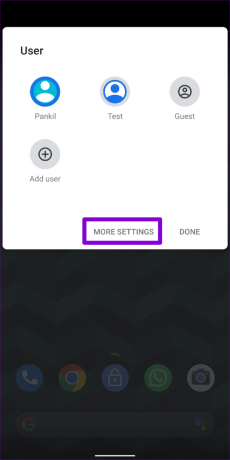
Trin 2: Vælg den profil, du vil fjerne.

Trin 3: Vælg Slet bruger, og tryk på Slet for at bekræfte.
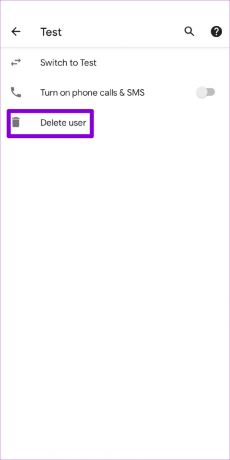
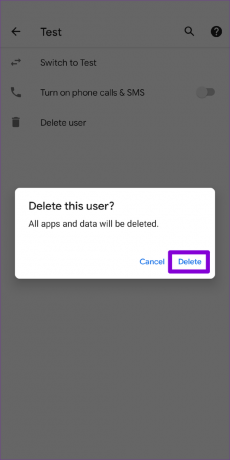
Det er det. Den pågældende profil – sammen med dens apps og data – slettes. Du kan slette en gæsteprofil fra din telefon på lignende måde.
Glæden ved at dele
Opsætning af flere brugerprofiler giver dig mulighed for at aflevere din telefon uden at bekymre dig om dine personlige data. Det er dog vigtigt at bemærke, at oprettelse af flere brugerprofiler kan påvirke din telefons ydeevne negativt. Da hver profil har sin egen lagerplads og et sæt apps, kan din Android lide under lav lagerplads eller præstationsproblemer. Så sørg for, at du holder antallet af brugerprofiler på et minimum og sletter dem, du ikke længere har brug for.
Sidst opdateret den 17. august, 2022
Ovenstående artikel kan indeholde affilierede links, som hjælper med at understøtte Guiding Tech. Det påvirker dog ikke vores redaktionelle integritet. Indholdet forbliver upartisk og autentisk.

Skrevet af
Pankil er civilingeniør af profession, der startede sin rejse som forfatter på EOTO.tech. Han sluttede sig for nylig til Guiding Tech som freelanceskribent for at dække how-tos, forklarende vejledninger, købsvejledninger, tips og tricks til Android, iOS, Windows og Web.



